Chế độ tác nhân của Gemini trong Android Studio được thiết kế để xử lý các tác vụ phát triển phức tạp, nhiều giai đoạn, vượt xa những gì bạn có thể trải nghiệm chỉ bằng cách trò chuyện với Gemini. Bạn có thể mô tả một mục tiêu cấp cao và tác nhân sẽ tạo cũng như thực thi một kế hoạch, gọi các công cụ cần thiết, thực hiện các thay đổi trên nhiều tệp và lặp lại quy trình sửa lỗi. Quy trình có sự hỗ trợ của nhân viên này giúp bạn giải quyết những thách thức phức tạp, đẩy nhanh quá trình phát triển.
Bắt đầu
Để bắt đầu sử dụng Chế độ trợ lý trong Android Studio, hãy làm theo các bước sau:
- Nhấp vào Gemini
 trong thanh cửa sổ công cụ. Đăng nhập và tham gia nếu cần.
trong thanh cửa sổ công cụ. Đăng nhập và tham gia nếu cần. - Chọn thẻ Nhân viên hỗ trợ.
- Mô tả việc bạn muốn tác nhân thực hiện.
- Xem xét và phê duyệt mọi thay đổi khi nhân viên hỗ trợ thực hiện nhiệm vụ.

- Không bắt buộc: Để tự động phê duyệt các thay đổi, hãy chọn Tuỳ chọn về tác nhân
 > Tự động phê duyệt các thay đổi.
> Tự động phê duyệt các thay đổi.
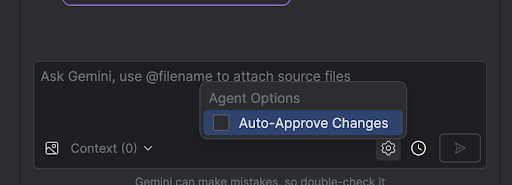
Trường hợp sử dụng
Sau đây là một số ví dụ về các trường hợp sử dụng mà trợ lý có thể giúp bạn:
- Khắc phục lỗi bản dựng. Khi bạn yêu cầu tác nhân sửa lỗi bản dựng bằng một câu lệnh như "Sửa lỗi bản dựng trong dự án của tôi", tác nhân sẽ áp dụng một bản sửa lỗi được đề xuất, tạo dự án để xác minh giải pháp và lặp lại cho đến khi vấn đề được giải quyết.
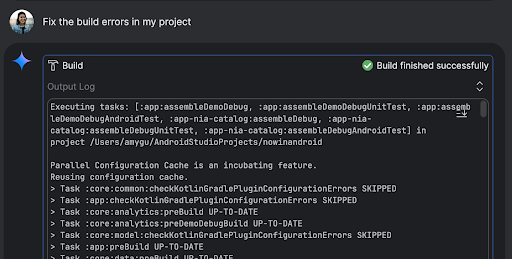
- Thêm hoặc cập nhật các phần tử trên giao diện người dùng. Tác nhân có thể thêm hoặc cập nhật các phần tử giao diện người dùng. Ví dụ: yêu cầu tác nhân "Đặt giao diện tối làm mặc định trong lựa chọn ưu tiên của người dùng" và tác nhân sẽ tìm kiếm các tệp có liên quan rồi đề xuất các thay đổi để hoàn thành nhiệm vụ. Bạn có thể xem trước ngay các nội dung cập nhật giao diện người dùng trong cửa sổ công cụ Thiết bị đang chạy.
- Tạo dữ liệu mô phỏng. Khi tạo mẫu và kiểm thử ứng dụng, bạn có thể yêu cầu tác nhân tạo dữ liệu mô phỏng thay vì tạo dữ liệu theo cách thủ công. Ví dụ: khi được nhắc "Thêm 2 phiên nữa vào dữ liệu giả", tác nhân sẽ tìm thấy tệp có liên quan và thêm 2 sự kiện nữa vào danh sách
mockSessions.
Một số câu lệnh khác bạn có thể thử:
- "Viết mã kiểm thử đơn vị cho <class> trong <module>"
- "Tạo tài liệu cho tệp đang mở"
- "Thay đổi tiêu đề ứng dụng từ <tên hiện tại> thành <tên mới>"
- "Giải quyết ngoại lệ về con trỏ rỗng"
- "Tái cấu trúc mã của tôi bằng cách di chuyển thành phần kết hợp <composable name> sang một tệp mới. Xác minh rằng tất cả dữ liệu nhập đều được cập nhật"
- "Thêm một nút mới có tên "Theo dõi" vào màn hình chính của ứng dụng để đưa bạn đến danh sách các chủ đề"
- "Trong thành phần kết hợp <composable name>, hãy giảm khoảng đệm của đối tượng sửa đổi <modifier name>"
- "Tạo nút chia sẻ để chia sẻ lên mạng xã hội"
Cách hoạt động của tác nhân
Ở Chế độ tác nhân, câu lệnh của bạn sẽ được gửi đến Gemini API cùng với danh sách công cụ hiện có. Bạn có thể coi các công cụ là kỹ năng: chúng bao gồm khả năng tìm kiếm tệp, đọc tệp, tìm kiếm văn bản trong tệp, sử dụng mọi máy chủ MCP mà bạn đã định cấu hình, v.v.
Khi bạn giao cho tác nhân một nhiệm vụ, tác nhân sẽ tạo kế hoạch và xác định những công cụ cần thiết. Có thể bạn cần cấp quyền cho một số công cụ này trước khi tác nhân có thể sử dụng chúng. Sau khi bạn cấp quyền, tác nhân sẽ sử dụng công cụ này để thực hiện hành động cần thiết và gửi kết quả trở lại Gemini API. Gemini xử lý kết quả của hành động và tạo một câu trả lời khác. Chu trình hành động và đánh giá này sẽ tiếp tục cho đến khi nhiệm vụ hoàn tất.

